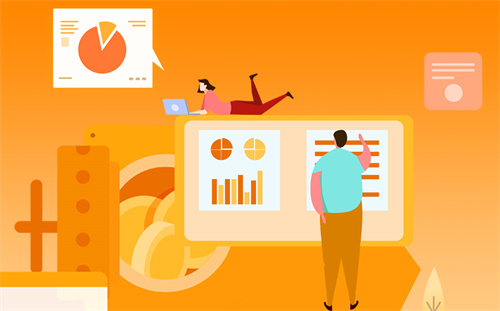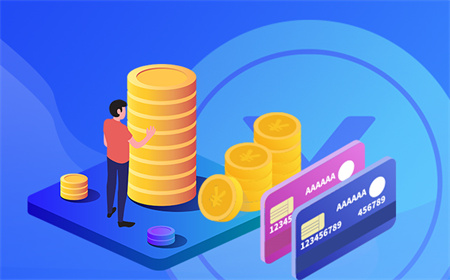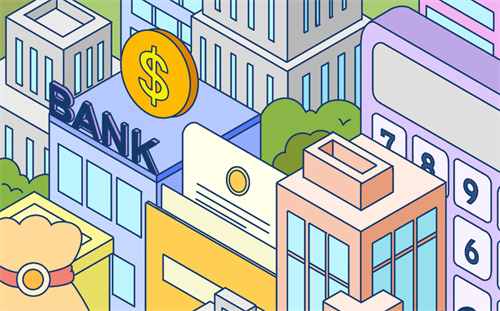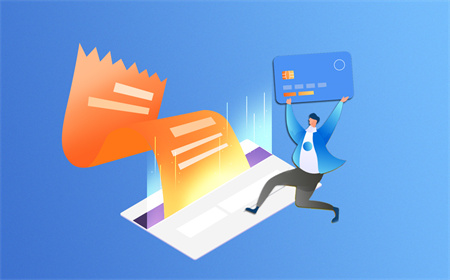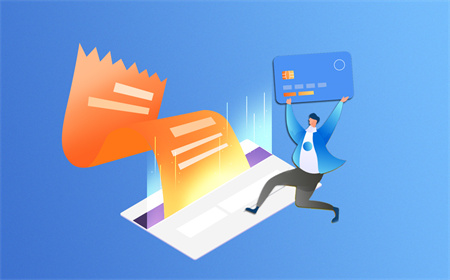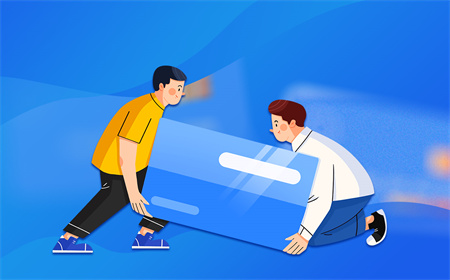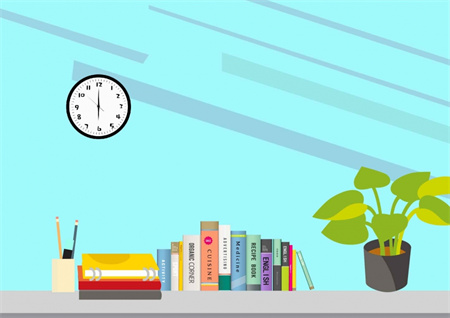win8没有无线网络选项解决方法:
1、首先鼠标移动到桌面右上角,弹出选项选择“设置”齿轮图标打开;
2、弹出菜单,单击右下角“更改电脑设置”选项打开;
3、弹窗中找到左侧列表中的“无线”选项,鼠标选中单击;
4、右侧打开关闭“飞行模式”,打开“无线设备”开关;
5、或者找到键盘上“F1至F12”中的飞机图标或者信号接收图标,然后加上“Fn键”一起按下即可将不小心关闭的无线网络功能开启;
6、接着检查笔记本电脑驱动是否更新到最新版本,桌面上找到“计算机”,右键单击选择“管理”打开;
7、进入计算机管理界面,找到左侧“设备管理器”,右侧找到“网络适配器”;
8、点击下拉符号,找到你的无线网络适配器,右键选择“更新驱动程序软件”;
9、选择“自动搜索更新的驱动程序软件”开始更新;
10、等待安装完毕即可重新找到wifi选项。

win8桌面底部任务栏不见了解决方法:
方法一、
1.按“Win+X”组合键呼出菜单,选择“设置”;
2.进入“设置”选项后,找到“个性化”选项;
3.点击进入“个性化”,找到“任务栏”选项;
4.点击进入“任务栏”选项,将“在桌面模式下自动隐藏任务栏”选项的开关关闭;
5.关闭之后,我们就会发现,被隐藏的任务栏神奇的恢复了。此外,如果用户使用的是平板电脑,选择另外一项,将其关闭即可。
方法二、
1.explorer.exe进程负责在Windows中显示大多数重要的用户界面,其中包括任务栏。如果explorer.exe进程无法正常运行,可能会导致它消失;
2.因此,要解决此问题,请尝试重新启动explorer.exe进程并检查它是否解决了问题。
方法三、
1.理想的屏幕分辨率取决于你使用的显示器的尺寸。当前的屏幕分辨率可能大于显示设备,导致任务栏离开屏幕并看起来丢失;
2.尝试更改显示分辨率,看看它是否找回任务栏。
方法四、
1.如果多台显示器连接到电脑上,可能会导致任务栏在一台或所有显示器上消失。Windows允许控制不同监视器显示内容的方式;
2.尝试更改这些设置并选择“仅限PC屏幕”选项。这可以使用Windows+P快捷键来选择,会在屏幕右下角打开投影弹出窗口。
方法五、
1.在KB5006050的一个已知Windows更新错误中,用户报告他们的任务栏完全丢失,开始菜单也是如此,这是由于Windows注册表错误而发生的,解决问题就像删除它一样简单;
2.以管理员身份运行命令提示符,粘贴以下命令并按Enter:reg delete HKCU\SOFTWARE\Microsoft\Windows\CurrentVersion\IrisService/f&&shutdown-r-t 0
3.现在,将重新启动计算机,同时删除错误的注册表元素。计算机重新启动后,检查任务栏是否重新出现。
方法六、
1.如果使用上述方法无法恢复任务栏,则可能是相关系统文件已损坏。值得庆幸的是,Windows带有用于修复操作系统的内置工具。
2.尝试运行系统文件检查器(SFC)扫描来扫描和修复你的操作系统。